|
"ƒnƒbƒLƒٹ"‚µ‚½–ع“I‚ھ‚ ‚ê‚خ‘½ڈ‚ج‹êکJ‚ح‰}‚ي‚ب‚¢پB
‚ھپA•ٌ‚ي‚ê‚é‚©‚حژہ‚ة‚ب‚ء‚ؤ‚جکbپBپi‘½•ھپA–³‚¢پIپ@‚ا‚؟‚ç‚©‚ئŒ¾‚¤‚ئپAˆê‚آ‚جٹy‚ً“¾‚邽‚كڈ\‹êکJ‚·‚éƒ^ƒCƒvپj
گو“ْƒ_ƒEƒ“ƒچپ[ƒh‚µ‚½پuBlenderپv‚ج‰p•¶ƒ}ƒjƒ…ƒAƒ‹‚ً•پ’ت‚ةژv‚¢‚آ‚ƒvƒچƒZƒX‚إ–|–َ‚µ‚ؤ‚ف‚éژ–‚ة‚µ‚½پB
–|–َگ¸“x‚حŒآگl‚ھ‘I‘ً‚·‚éWEBƒTƒCƒg‚ـ‚©‚¹پB
carپ¨ژ©“®ژشپ@‚ج‚و‚¤‚ةپA–|–َژ‚جƒڈپ[ƒh’·‚جˆل‚¢‚ة”؛‚¤"ƒŒƒCƒAƒEƒg"‚ج•ِ‰َ‚حڈ³’m‚جڈمپB
ƒvƒچƒZƒX
1..–ع“I‚جPDFƒ_ƒEƒ“ƒچپ[ƒhپB
2..ژèژ‚؟‚جپuƒAƒNƒچƒoƒbƒgپv‚إ‘Sƒyپ[ƒW’ٹڈoپB
پ¦ƒmپ[ƒ}ƒ‹ڈَ‘ش‚إ’ٹڈo‚·‚é‚ئ‰ً‘œ“x‚جٹضŒW‚إ‚Pƒtƒ@ƒCƒ‹‚ة‚آ‚«15ƒپƒK’ِ“x‚ة–c‚êڈم‚ھ‚邽‚كپA2ƒپƒK’ِ“x‚جƒTƒCƒY‚µ‚©ˆµ‚¦‚ب‚¢ƒtƒٹپ[‚جWEB–|–َ‚إ‚ح—ک—pڈo—ˆ‚ب‚¢پB
3..’ٹڈo‚µ‚½PDFƒtƒ@ƒCƒ‹‚ًپuچإ“K‰»پiŒآگl‚جگف’è‚إ1ƒپƒK–¢–‚ة—}‚¦‚éپjپv‚إچؤ•غ‘¶پB
4..ƒtƒٹپ[‚ج–|–َƒTƒCƒg‚ةƒAƒbƒvƒچپ[ƒh‚µ–|–َپB
5..–|–َ‚ھٹ®—¹‚µ‚½PDFƒtƒ@ƒCƒ‹‚ًƒ_ƒEƒ“ƒچپ[ƒhپB
‘¼‚ة‚àHTMLŒ`ژ®‚ة•دٹ·‚µپAGoogleTranslator‚ب‚ا‚جƒAƒhƒIƒ“‹@”\‚ً—ک—p‚µ‚½–|–َ•û–@‚à‚ ‚é‚ھپA‚»‚ج‚ض‚ٌ‚حŒآگl‚جچD‚ف‚ة‚ ‚ي‚¹‚ؤپB
178ƒyپ[ƒW‚â‚é‚ج‚حŒ‹چ\‚بچœگـ‚è‚ة‚ب‚é‚ھپAچœ‚ھگـ‚ê‚ب‚¢‚ظ‚ا‚ج“÷‚ة‚ب‚ء‚ؤگg‚ة‚آ‚¯‚خ‹êکJ‚ح•ٌ‚ي‚ê‚éپBپiپEپE‚â‚ء‚د–³‚¢‚©پBپj
ƒyپ[ƒW‚²‚ئ•ھ‰ً‚µپAچإ“K‰»‚µ‚½PDF‚ًzipŒ`ژ®‚إ“Y•tپBپiƒNƒٹƒbƒvƒ}پ[ƒNپ@ƒTƒCƒY34Mپj
Doctranslator‚ًژg‚ء‚ؤ–|–َ‚µ‚½PDF‚ًپAŒ´–{پAGoogleWEB–|–َ‚ئ”نٹr‚µ‚ؤ‚ف‚½پB
‚ا‚ج•û–@‚ً‘I‘ً‚µ‚ؤ‚à—ک—p‚·‚鑤‚ج“ا‰ً—ح‚ھ–â‚ي‚ê‚錋‰ت‚ئ‚ب‚ء‚½پB
Œ´•¶
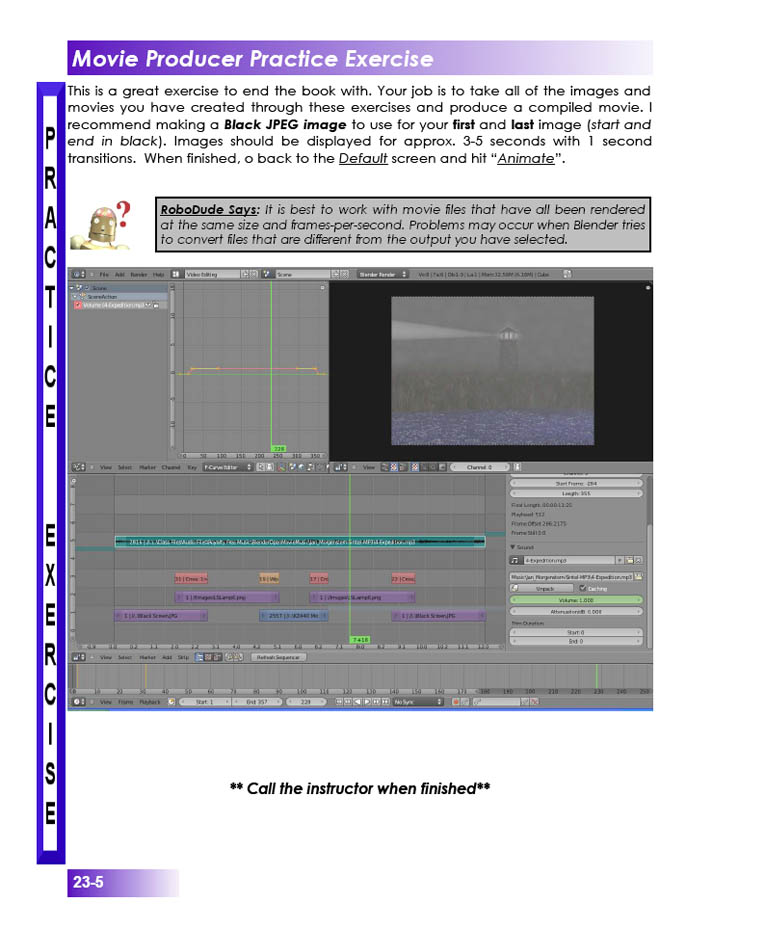
HTMLŒ`ژ®‚ة•دٹ·‚µپAGoogle–|–َ
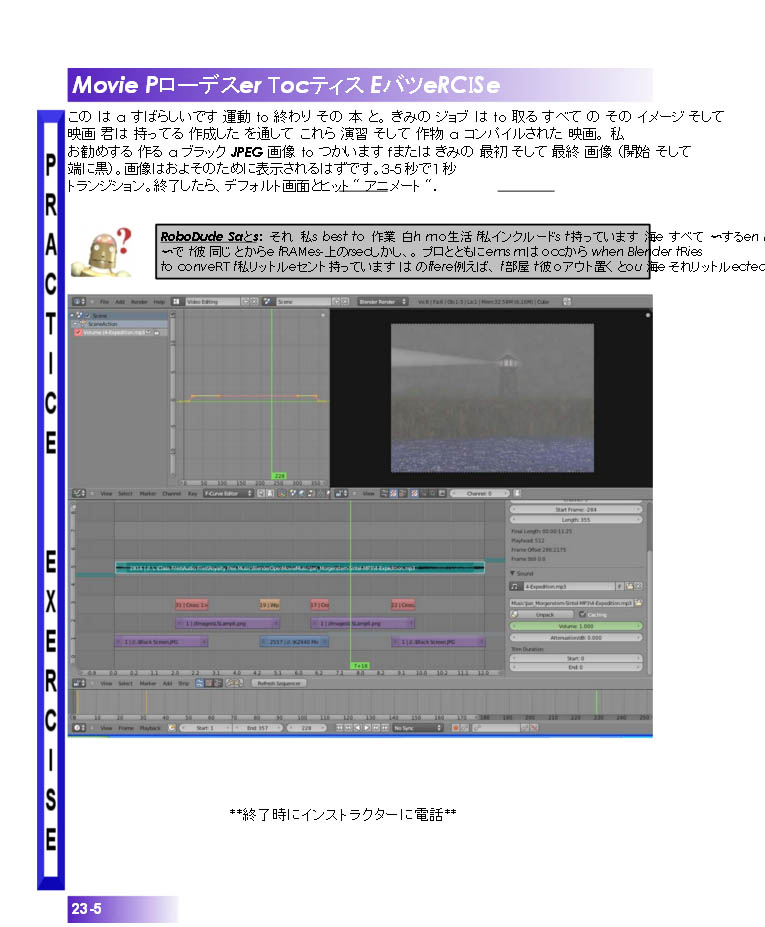
Doctranslator‚جپAPDF–|–َ
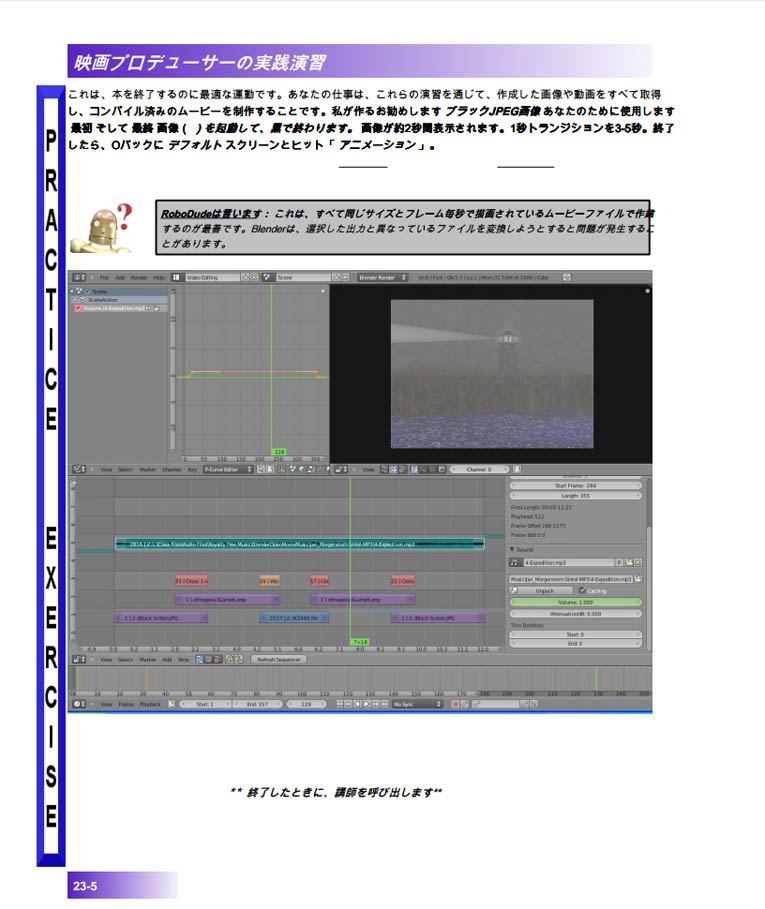
 “Y•tƒtƒ@ƒCƒ‹
|